换足应该比换头要难一些,是因为这里面牵涉到一些“足部IK”、“替换位置上下的皮肤材质不一致”的问题,不是刚入门就容易从正面上解决的。
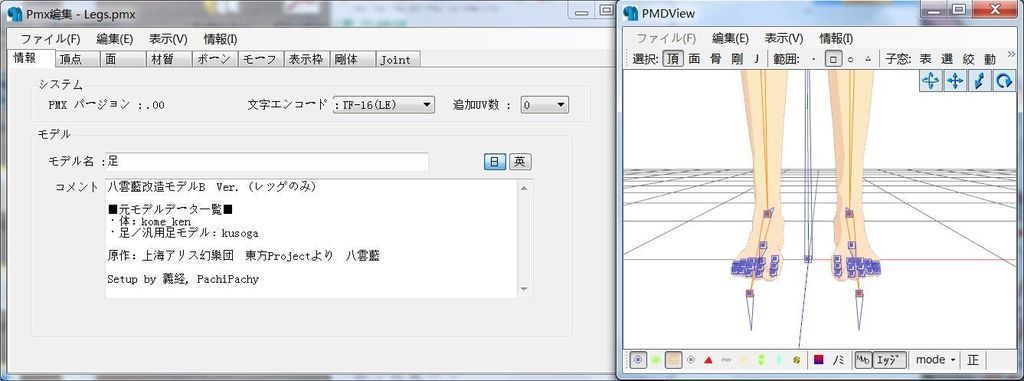
①作为上手,最好总是使用这种已经具备到膝盖骨骼节点整个小腿部的足模型,否则全套【IK】设置与【绑骨】操作会折磨死人的……IK是一种特殊的骨骼节点,用于协调多个骨骼形成合乎常理的角度关系(譬如脚尖是不能弯到脚后跟后面去的),所以尽量还是遵从优秀的模型制作者已经设定好的走。
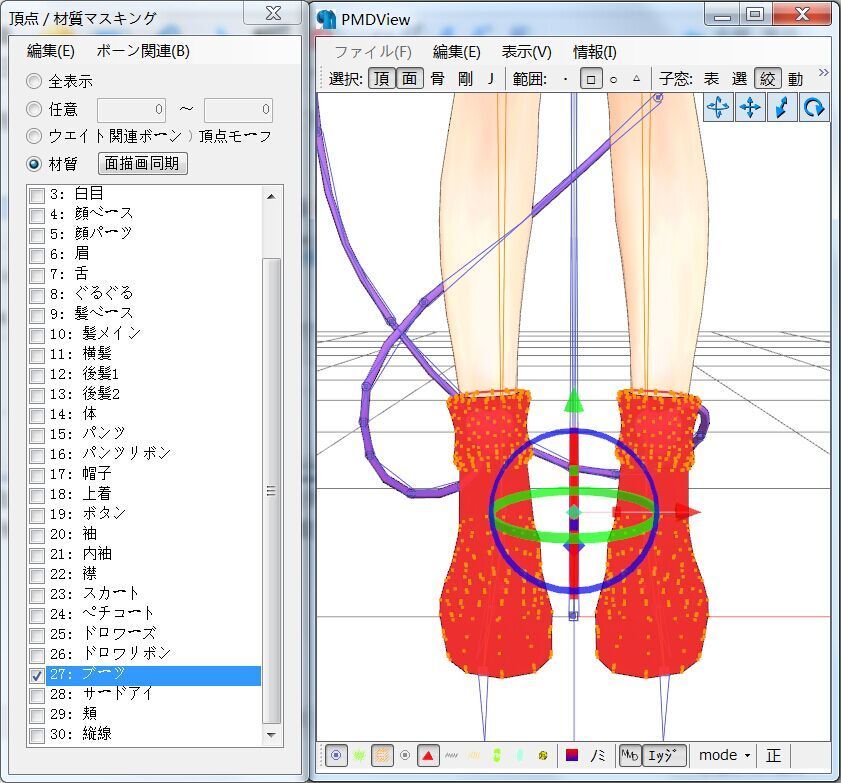
②然后在原模型这边,使用PMDView的【绞】功能,在打开的窗口中只勾选ブーツ(Boots)材质,以只选择靴子对应的【顶点/面】,按Shift+Delete删除,注意留下原模型的骨架。
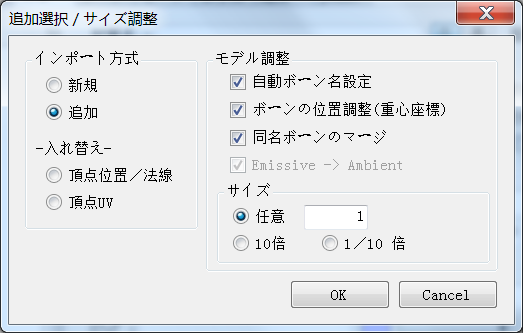
③接着在原模型中使用【ファイル(F)】→【イソポート(I)】,将足模型导入进来,维持默认勾选【同名ボーソのマージ】可以使足的骨架合并到原模型骨架上,不破坏原模型的动作完整性,至多只需要对新来的足部位进行一些补充的绑骨设定(使顶点/面会跟着骨骼的移动走)。
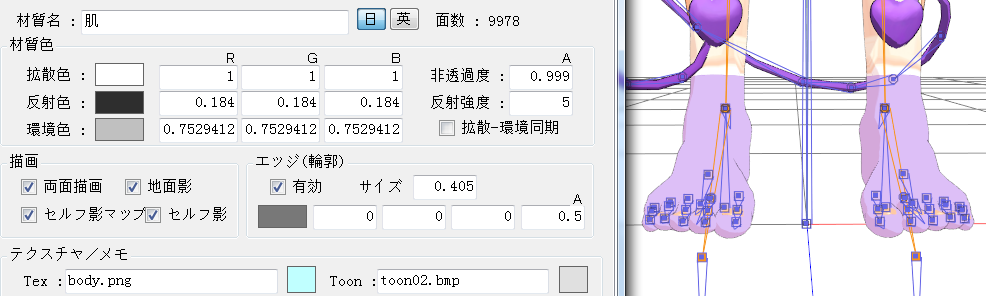
④经过几次修改足模型的大小(【编集(E)】→【プラグイン(P)】→【System】→【サイズ变更(S)】)并保存,使再导入进来的足模型通过“选择所有顶点/面”→“鼠标拖动向前向后移动”可以达到脚腕与断口基本对齐(骨架不要动),接下来的问题就是调整材质跟顶点了。
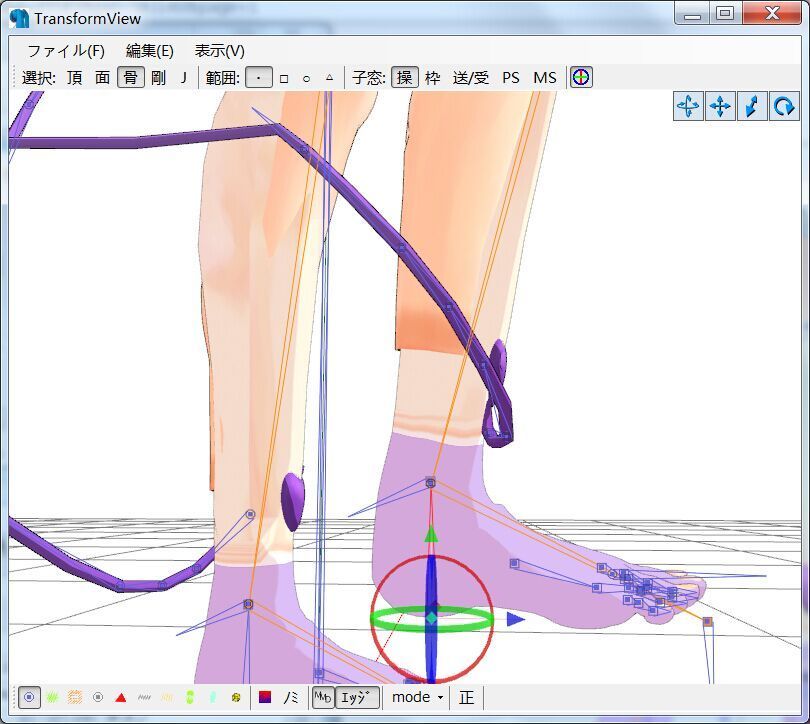
⑤像这样,在PMDView窗口功能【T】打开的TransformView窗口中拖动骨骼节点观看效果,如果移植进来的部分有跟随骨骼自然运动,同时原有的骨架也没被破坏这一阶段就算大功告成,可以安心地存一个备份文件接着慢慢修改了。图中在原模型下还正常的足肌色在导入后发生异常,是因为它使用的材质【Tex】文件是跟本体模型同名的body.png,所以需要将足模型使用用的材质图body.png改一个名字然后跟着复制过来,并在PMDEditer的材质栏中找相应的修改原名称。
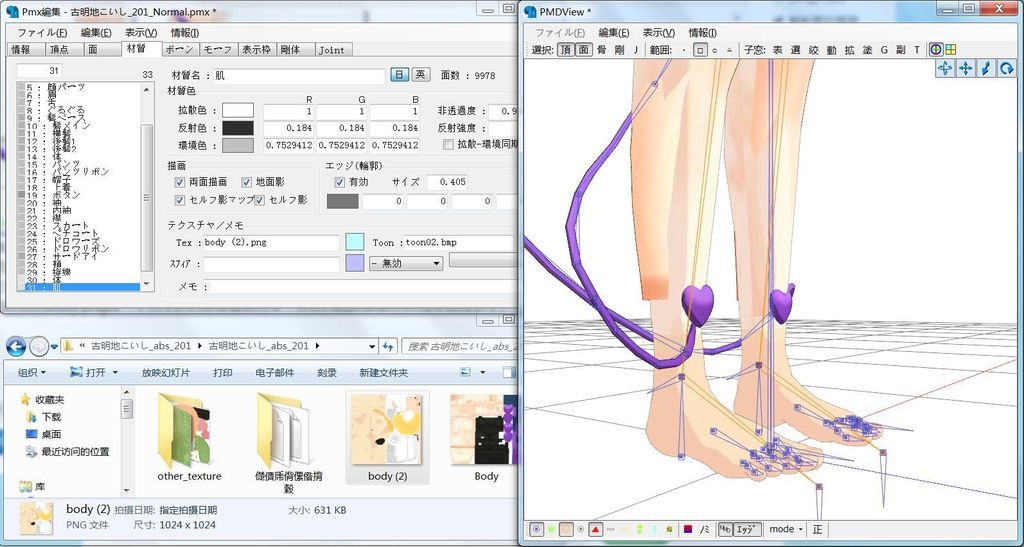
⑥如图,本体模型位于的文件夹“古明地こいし_abs_201”下现在也有了植入足模型的材质文件body(2).png,并通过修改“肌”材质指定的【Tex】名能够对上,这样材质的问题就初步得到解决了。更进一步的完善方案是使用PhotoShop,将body(2).png的整体亮度调上,好跟原模型小腿的肤色尽可能相近。
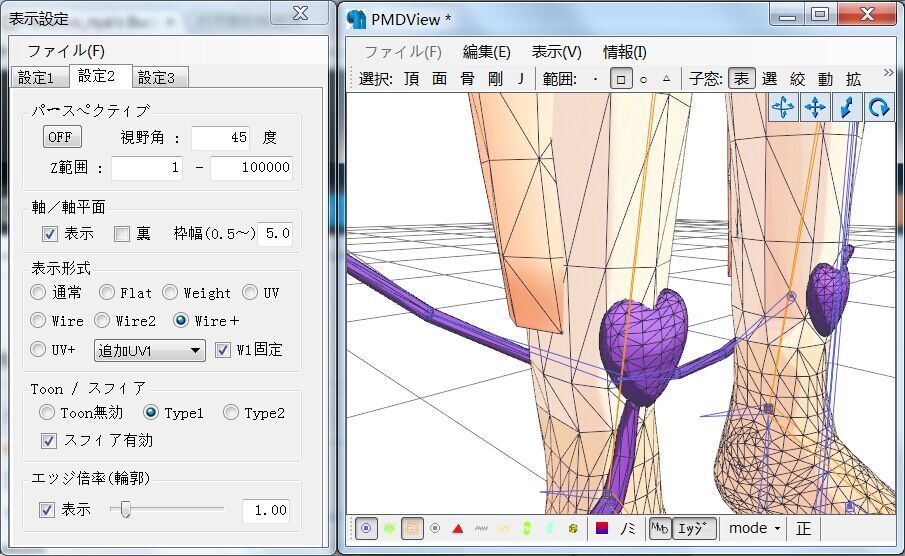
⑦接下来对顶点进行操作,打开PMDView的【表】选项,设定【表示形式】为Wire+,这样可以清晰地看到模型的点面复合结构。下面就要开始最繁琐的工作是:先去掉足模型的多余小腿部分,然后以【绞】提供的只选择某几种材质功能,佐以Pmx编集的【顶点】栏功能,将两个对接模型间存在空白区的顶点,通过键入数值修改一方的三维坐标,强行先与另一方紧密对合上。
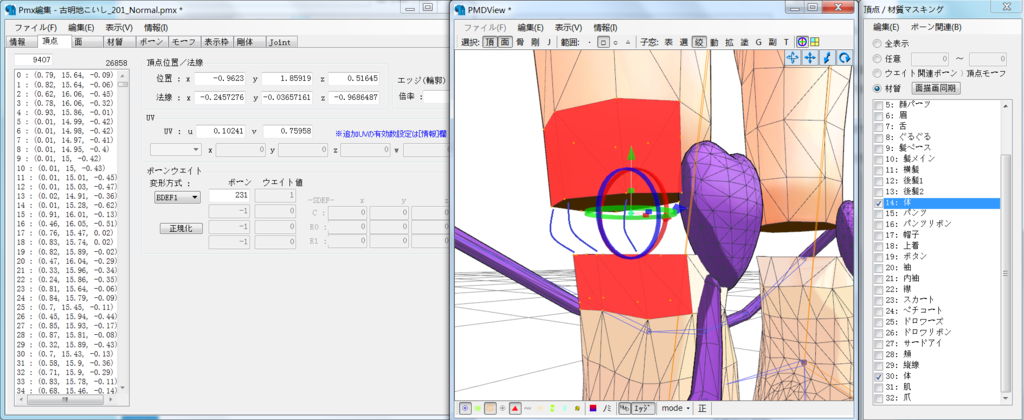
⑧用文字说了这么一大串……具体操作如图,重复记录蓝色桥接示意线下端的足模型顶点x,y,z坐标值,然后选择桥接示意线上端的本体模型顶点,键入记录的三维坐标值使这个顶点强制移动到足模型处,从而带动面的无缝结合。当顶点数更多的一方(被)接到少的一方上,多出来的点就要取成它前后两顶点所连成线段的中点,一切都为了首先实现材质面的无缝结合。
⑨然而面与面之间很可能角度结合得并不光滑,还需要反反复复的观察微调。最终多多少少在结合处会留下不自然的痕迹,所以预先选择结合处为比较隐蔽的脚腕最好。不过也不必过于沮丧,在一次模型的改造中耗费太多的时间跟干劲(有第N次就会有第N+1次的,相信我),毕竟当输出成静画图片,后期加载的特效和姿势本身的(有意)选择,在99%的情况下会掩盖掉这些瑕疵。
下面上一幅绅士的成品图,像这样根本就不会有人看得到脚腕处的嘛=w=
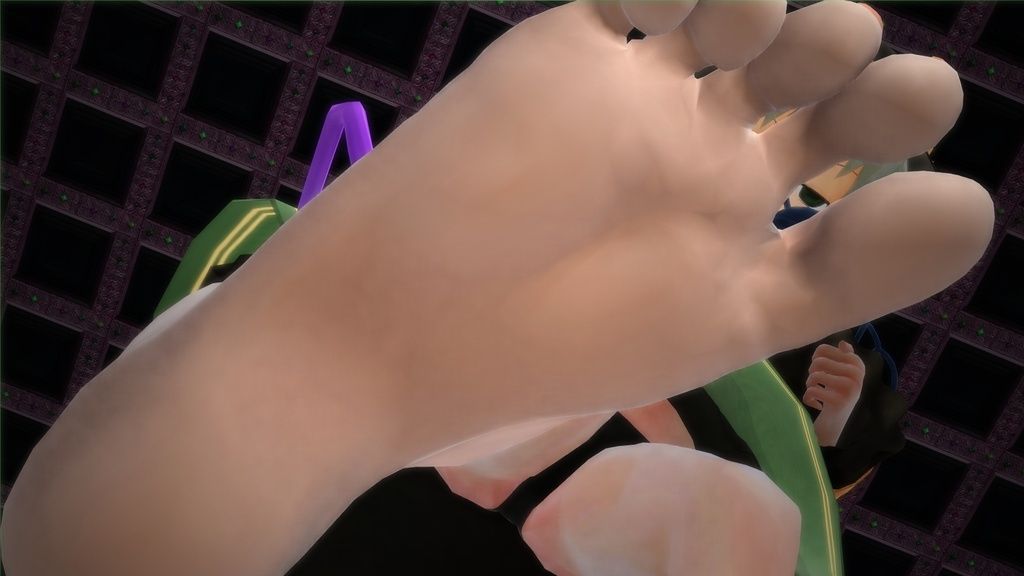
“……变、变态!”
|